Hoy en día, los dispositivos móviles se han convertido en uno de los elementos importantes de nuestra vida cotidiana, especialmente porque tenemos Internet en este pequeño dispositivo. En el caso de los iPhones, las marcas conocen más que teléfonos celulares Apple, hay algunas personas que esperan la llegada de nuevos modelos para descubrir qué nuevas opciones nos ofrecen: ID Cara ID Touch, TrueTone o Memo son algunos de los más populares entre los usuarios.
Pero también hay algunas funciones que la mayoría de los usuarios no notan y una de ellas es el modo de audición, gracias a eso podemos usar el iPhone como micrófono y escuchar a través de auriculares o altavoces Bluetooth conectados al teléfono celular. Esto puede ser beneficioso muchas veces, como cuando tenemos bebés o niños pequeños y queremos escuchar si lloras. Por esta razón, en este tutorial de Solvetic, explicaremos cómo usar el modo Audition para usar el iPhone como un micrófono paso a paso.
Para esto, debemos seguir los pasos que verá en el siguiente video tutorial.
1. Cómo conectar Airpods, auriculares o altavoces Bluetooth al iPhone
Lo primero que tenemos que hacer es conectar los auriculares o AirPods o altavoces Bluetooth siguiendo estos pasos:
Paso 1
Los dispositivos Bluetooth que queremos conectar al iPhone para escuchar deben estar activos. Después de activarlo, debe hacer clic en "Configuración" en el iPhone.
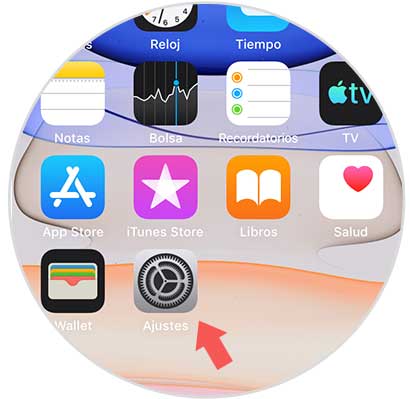
Paso 2
En las opciones de configuración, seleccione "Bluetooth" en la lista.
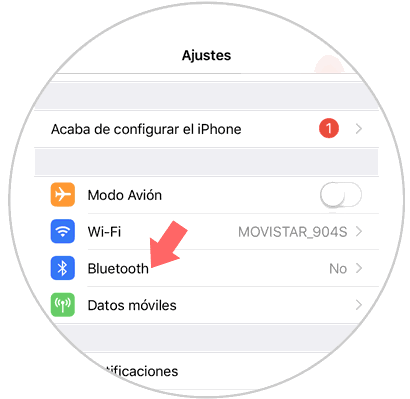
Paso 3
Aparecerán los dispositivos disponibles. Haga clic en lo que desea vincular.
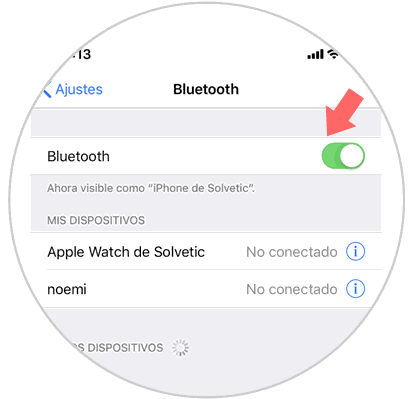
Nota
Si hay un error al conectar su iPhone a otros dispositivos a través de Bluetooth, puede resolverlo reiniciando Bluetooth siguiendo los pasos que le mostraremos aquí:
2. Cómo colocar la opción "Audición" en el centro de control de iPhone
El centro de control es un medio a través del cual accedemos rápidamente al iPhone de acuerdo con su función. Hay varios de ellos especificados de forma predeterminada, pero es cierto que podemos configurar otros y "Audiencia" es uno de ellos. Para esto, debe seguir los pasos que mencionamos a continuación:
Paso 1
Toca el iPhone "Configuración".
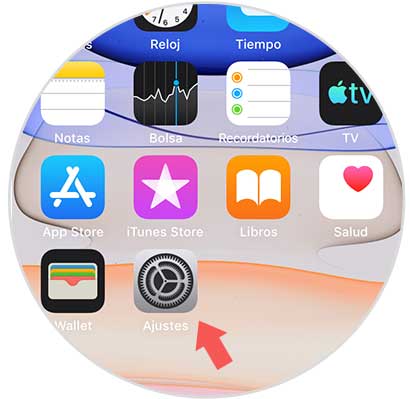
Paso 2
Haga clic en la opción "Centro de control".
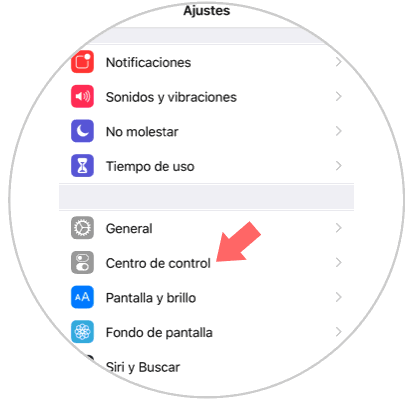
Paso 3
Seleccione la opción "Personalizar controles" haciendo clic en ella.
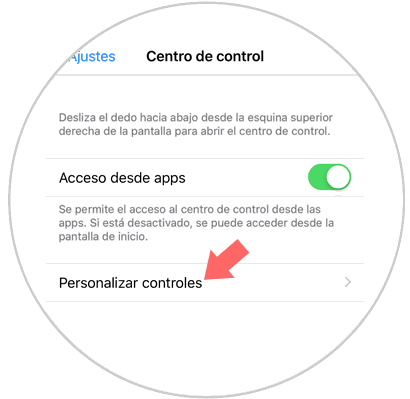
Paso 4
Verá una lista de funciones que podemos hacer desde el centro de control de iPhone.
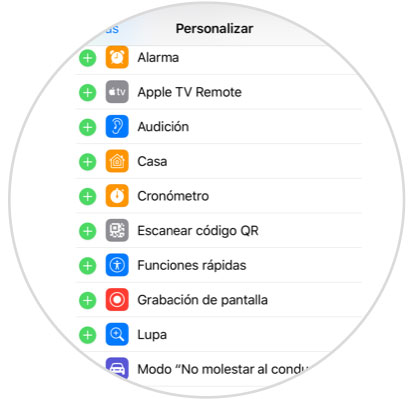
Paso 5
Cuando la opción "Escuchar" está acompañada por un círculo rojo, esto implica que está en el centro de control del iPhone.
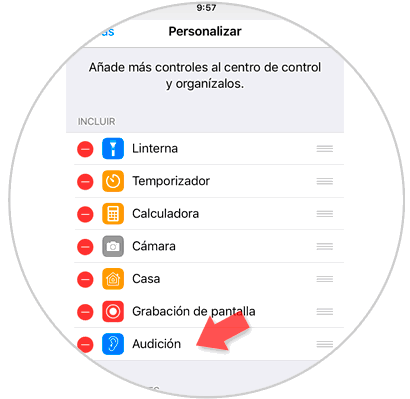
Paso 6
Verá una opción de audición en el centro de control de iPhone.
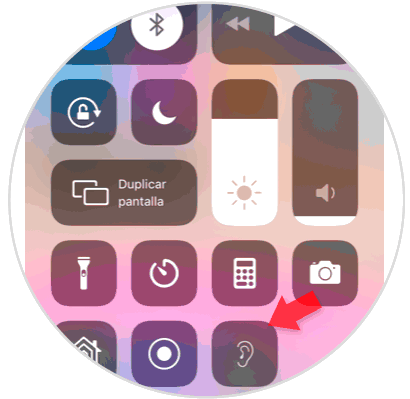
3. Cómo usar el iPhone como micrófono y escuchar conversaciones
Paso 1
Ahora, con un dispositivo de escucha conectado a través de Bluetooth y el modo "Audición" en el centro de control, solo necesita activar el modo de audición haciendo clic en él.
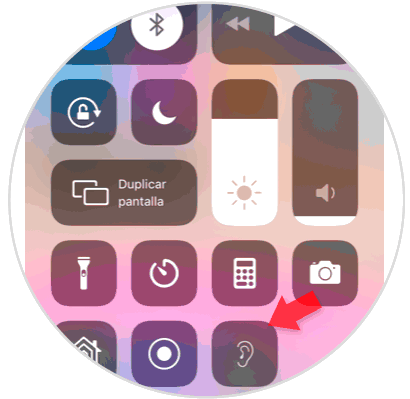
Paso 2
Verá lo siguiente en la pantalla. Esto significa que el modo de audición está activado. Para desactivarlo, toque el modo de audición que está activado y verá lo siguiente. Su iPhone dejará de funcionar como un micrófono.

Nota
Cuando se activa el modo de audición, el iPhone continuará funcionando como un micrófono incluso si dejamos el centro de control o incluso si el teléfono celular está bloqueado.
Es así de simple que podrá escuchar la conversación usando su iPhone como micrófono siguiendo los pasos que le hemos indicado.
